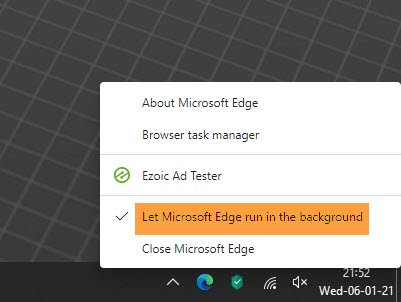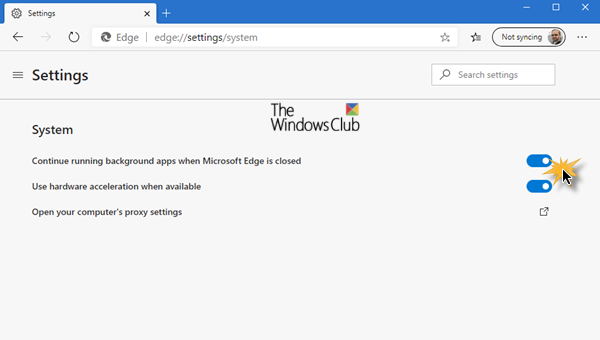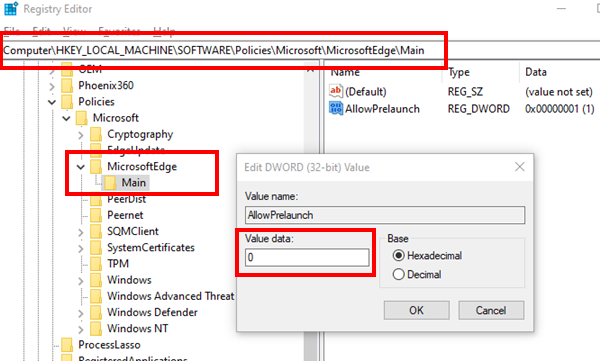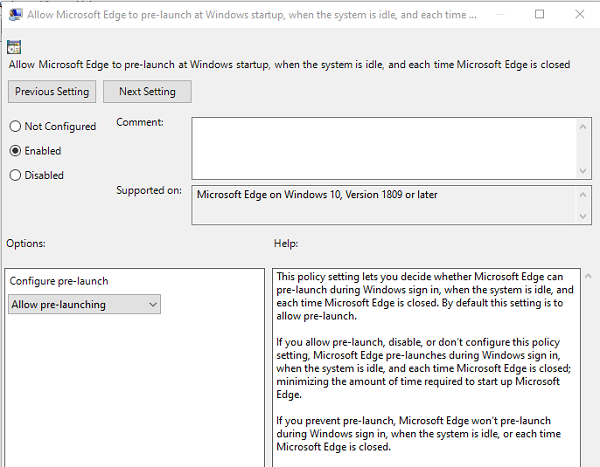Как выключить автозапуск майкрософт эйдж
Как завершить фоновые процессы Microsoft Edge после завершения работы браузера?
Если компьютер замедляется или батарея разряжается быстрее, то к этому может быть причастен Microsoft Edge. Это связано с тем, что расширения и службы браузера продолжают работать в фоновом режиме даже после его закрытия, тем самым загружая ресурсы системы. Все эти запущенные процессы мы может увидеть в Диспетчере задач. Поэтому, чтобы снизить нагрузку на ПК, предпочтительнее заблокировать работу Edge в фоновом режиме, когда не используем. Узнаем, как это сделать.
С позиции настроек браузера
Щелкните на значок с тремя точками в правом верхнем углу и откройте «Настройки».
На панели слева нажмите на кнопку «Дополнительные» и выберите раздел Система.
Отключите опцию «Продолжить работу фоновых приложений, когда Edge закрыт».
Теперь, когда закрываете браузер, все связанные процессы будут остановлены вместе с ним, что высвободит ресурсы и увеличит время автономной работы.
С помощью Редактора реестра
Перед внесением изменений в реестр, сделайте его резервную копию, чтобы в случае потери каких-либо данных можно было их восстановить.
Затем разверните Редактор реестра командой regedit из строки Win + R.
В левой части перейдите к разделу:
HKEY_LOCAL_MACHINE\SOFTWARE\Policies\Microsoft\MicrosoftEdge\Main
Щелкните правой кнопкой мыши на Main, выберите Создать — параметр DWORD (32 бита).
Затем на левой панели перейдите в расположение:
Откройте окно редактирования PreventTabPreloading, в поле значение введите «1» и нажмите на ОК. Для AllowTabPreloading установите значение «0».
Выйдите из редактора и перезагрузите компьютер. Теперь после выхода из Edge все его процессы будут завершены.
Через настройки фоновых приложений
Разверните меню Пуск и нажмите на значок шестеренки, чтобы открыть системные параметры. Перейдите в раздел Конфиденциальность.
На вкладке Разрешения приложений щелкните на Фоновые программы.
В разделе Выберите, какие приложения могут работать в фоновом режиме, перейдите в Microsoft Edge. Переместите переключатель в положение «Отключено».
Как отключить функцию «Ускорение запуска» в Microsoft Edge
Функция «Ускорение запуска» предназначена для увеличения скорости запуска Microsoft Edge на устройствах Windows за счет предварительной загрузки некоторых процессов браузера при старте системы. Данный подход нельзя назвать инновационным, но зато он довольно эффективен. Microsoft заявляет о «значительном ускорении» запуска Edge при входе пользователя в систему или после полного закрытия браузера.
По словам Редмонда, для работы «Ускорения запуска» не потребуется больших затрат ресурсов. Пользователи, которые не пользуются браузером Microsoft, могут отключить данную функцию, потому что в их случае она не представляет никакой ценности, но может увеличить время запуска системы.
На стадии бета-тестирования функция «Ускорение запуска» была включена только на устройствах Windows 10, где Edge был выбран в качестве браузера по умолчанию и где размер оперативной памяти превышал 4 гигабайта (или 1 гигабайт при наличии высокоскоростного хранилища).
Как проверить состояние работы «Ускорения запуска»
У вас есть два основных способа узнать, включено ли «Ускорение запуска». Можно ввести внутренний адрес edge://settings/system в адресную строку браузера, нажать Enter и проверить статус функции на открывшейся странице. Если переключатель имеет голубой цвет, то функция активна.
Если Edge не запущен, то вы можете уточнить состояние работы функции с помощью Диспетчера задач или стороннего диспетчера автозапуска. Проверьте, указан ли Microsoft Edge среди программ автозагрузки.
Как отключить «Ускорение запуска» в Microsoft Edge
Для отключения функции «Ускорение запуска» выполните следующие шаги:
После внесения изменений Edge удалит свой процесс запуска, чтобы он больше не запускался с системой.
Системные администраторы могут отключить функцию с помощью новой политики StartupBoostEnabled.
А вы будете использовать «Ускорение запуска» в Edge?
Остановить работу Microsoft Edge в фоновом режиме в Windows 10
Microsoft Edge продолжает работать в фоновом режиме. Поэтому он запускается быстрее и полезен, если вы хотите получать уведомления. Хотя Windows 10 держит его в приостановленном состоянии, он по-прежнему может потреблять некоторую мощность и ресурсы. В этом посте я покажу, как отключить работу нового Microsoft Edge (Chromium) в фоновом режиме.
Запретить Edge работать в фоновом режиме
Когда Edge работает в фоновом режиме, он отображается на панели задач. Хотя отсюда вы можете закрыть Edge, лучше убедиться, что он не работает в фоновом режиме. Следуйте этим методам, чтобы отключить опцию фона:
Отключение — это вариант. Это зависит от того, как вы используете браузер. Если вы хотите получать уведомления с веб-сайтов, пока они не открыты, не выключайте их.
1]Отключить через значок на панели задач
Когда Edge работает в фоновом режиме, вы увидите его значок в области уведомлений панели задач.
1]Отключить в настройках
Иногда я замечал, что даже после отключения этой опции Edge продолжает работать в фоновом режиме и наоборот.
В этом случае используйте метод реестра или метод Group Public. Пользователи Windows Home могут использовать только метод реестра.
2]Измените параметр реестра, чтобы отключить работу Edge в фоновом режиме.
Откройте редактор реестра и перейдите к-
Если вы не можете найти, создайте новый ключ или папку в Microsoft и назови это MicrosoftEdge.
Под MicrosoftEdge ключ, создайте еще один ключ Главный. Убедитесь, что путь теперь выглядит точно так, как показано ниже —
Если да, то в основной папке создайте новый 32-битный DWORD с именем AllowPrelaunch.
Дважды щелкните, чтобы открыть его, и установите значение как 0 (Нуль).
Это остановит работу Edge в фоновом режиме.
3]Используйте групповую политику, чтобы изменить настройки предварительного запуска для Edge.
Если вы запретите предварительный запуск, Microsoft Edge не будет предварительно запускаться при входе в Windows, когда система находится в режиме ожидания или каждый раз при закрытии Microsoft Edge.
Вы можете использовать любой из методов, но всегда проверяйте, какой из них сработал для вас. Я надеюсь, что один из них сработал для вас, и вы смогли отключить новый Microsoft Edge Chromium от работы в фоновом режиме.
как отключить автоматический запуск майкрософт эйдж
Как отключить автозапуск Microsoft Edge (предварительную загрузку) в Windows 10
Обновление Windows 10 версии 1809 за октябрь 2018 года внесло некоторые изменения в работу ОС, которые позволили повысить производительность веб-браузера Microsoft Edge. В частности, его предварительная загрузка происходит во время входа в систему. Кроме этого, предварительно загружаются также страницы новой и начальной вкладок.
Однако, если вы не используете веб-браузер, этот вариант оптимизации приводит к потере, хоть и не очень существенной, ресурсов и замедлению запуска операционной системы. Проанализировать ситуацию можете в Диспетчере задач, который можно вызвать сочетанием клавиш Ctrl + Shift + Esc на своей клавиатуре.
Чтобы исправить ситуацию и запретить браузеру стартовать вместе с ОС, можно использовать два метода воздействия. Первый будет применим к редакции Windows 10 Домашняя, второй — к Профессиональной и Корпоративной.
Стандартное предупреждение! Редактор реестра является мощным инструментом, и неправильное его редактирование может сделать вашу операционную систему нестабильной или даже неработоспособной. Придерживаясь инструкции, не должно возникнуть никаких проблем. Также, обязательно, сделайте резервную копию реестра перед внесением изменений и позаботьтесь о резервировании своих важных данных и файлов.
КАК ОТКЛЮЧИТЬ АВТОЗАПУСК MICROSOFT EDGE
Для этого вам нужно будет внести 2 отдельных изменения в реестр. Первое — для предотвращения предварительного запуска процесса, второе — для предзагрузки страниц начальной и новой вкладок. Для начала запустите системную утилиту «Выполнить» ( Win + R ) и в поле ввода напишите «regedit.exe», после чего нажмите на клавишу «ОК».
В редакторе реестра используйте левую боковую панель, чтобы перейти к следующему ключу:
по которому щелкните правой кнопкой мыши и создайте параметр DWORD (32 бита) с именем:
и присвойте ему значение «0».
Далее проследуйте в:
и создайте в нем дополнительный Раздел с именем:
для которого, в свою очередь, создайте параметр DWORD (32 бита) с именем:
и также установите значение в «0». Перезагрузите операционную систему, чтобы внесенные изменения вступили в силу.
КАК ОТКЛЮЧИТЬ ЗАГРУЗКУ MICROSOFT EDGE ДЛЯ PRO И ENTERPRISE
Для редакций Профессиональная и Корпоративная сделать все гораздо проще. С помощью той же утилиты «Выполнить» запустите файл «gpedit.msc». Открывшийся Редактор групповой политики довольно мощный инструмент, поэтому, если вы никогда не использовали его раньше, стоит потратить некоторое время на изучение того, что он может делать.
Кроме того, если вы находитесь в сети компании, сначала проконсультируйтесь с вашим администратором по этому вопросу. Если же ваш рабочий компьютер является частью домена, вполне вероятно, что он является частью групповой политики домена, которая в любом случае заменит локальную групповую политику.
Далее в левой панели окна Редактора перейдите к:
и найдите «Microsoft Edge».
В окне справа найдите и откройте поочередно такие параметры, как:
Установите для каждого из них положение «Включено», а в отдельном окне «Параметры:» выберите «Запретить». Подтверждайте каждое действие нажатием на кнопки «Применить» и «ОК». Перезагрузите устройство, чтобы изменения вступили в силу.
Вот такой ответ на вопрос, как отключить автозапуск Microsoft Edge, мы даём вам. Если вы хотите снова вернуть все, как было до внесения изменений, активируйте позицию «Не задано» для каждого из параметров. Спасибо за внимание!
Главная / Система / Как отключить автозапуск Microsoft Edge (предварительную загрузку) в Windows 10
Как отключить предварительную загрузку Microsoft Edge при запуске Windows 10
После входа пользователя в свою учетную запись, можно заметить, что Microsoft Edge запускается очень быстро на устройствах Windows 10. Если вы зайдете в Диспетчер Задач, то обнаружите, что несколько процессов Edge уже работают в системе, еще до того, как вы запустили веб-обозреватель вручную.
В Windows 10 автоматически запускаются следующие процессы Edge: MicrosoftEdge.exe, MicrosoftEdgeCP.exe и MicrosoftEdgeSH.exe. Все три процесса имеют состояние “Приостановлено” и предназначены исключительно для ускорения запуска Edge благодаря предварительной загрузке.
Данная функция будет полезна для пользователей, которые активно используют Microsoft Edge. Если вы не используете Edge или считаете данное поведение Edge нежелательным, то можно отключить предварительную загрузку данного веб-браузера.
Возможность управлять предварительной загрузкой Edge появится только в следующем крупном обновлении Windows 10 версии 1809, которое выйдет осенью 2018 года. Если вы используете сборки Windows 10 Insider Preview (Redstone 5 или 19H1), то данная опция уже доступна на вашем устройстве.
Как отключить предварительную загрузку Microsoft Edge с помощью локальных групповых политик
Windows 10 версии 1809 включает две новые политики для контроля предварительной загрузки Microsoft Edge и контента стартовой страницы и страницы новой вкладки.
В любой момент вы сможете отменить данные изменения, для этого в параметрах выберите опцию “Разрешить предварительный запуск” или установите состояние политики “Отключено” или “Не задано”.
Результат: Microsoft Edge не будет выполнять предварительный запуск при загрузке Windows, когда система простаивает, и каждый раз при закрытии браузера.
В любой момент вы сможете отменить данные изменения, для этого в параметрах выберите опцию “Разрешить предварительную загрузку вкладок” или установите состояние политики “Отключено” или “Не задано”.
Результат: Microsoft Edge не будет выполнять предварительную загрузку начальной страницы и страницы новой вкладки.
Как отключить предварительную загрузку Microsoft Edge с помощью редактора реестра
Вы можете напрямую использовать редактор реестра для отключения функции предварительной загрузки Edge. Данный способ работают на всех версиях Windows 10.
Примечание: Некорректное изменение реестра может привести к серьезным проблемам. Рекомендуется создать резервную копию реестра Windows перед тем, как выполнить данные шаги. В меню редактора реестра выберите Файл > Экспорт для сохранения резервной копии.
В любой момент вы сможете отменить данные изменения, для этого поменяйте значение AllowPrelaunch на 1.
Для отключения предварительной загрузки начальной страницы и страницы новой вкладки:
В любой момент вы сможете отменить данные изменения, для этого поменяйте значение AllowTabPreloading на 1.
Вы можете использовать следующий файл реестра для автоматического внесения изменений.
Напоминаем, что данная инструкция подходит для Windows 10 версии 1809 и выше.
Как запретить автозапуск браузера Microsoft Edge — ускоряем ос Windows
Вопрос Вадима: как отключить браузер Microsoft Edge, чтобы при загрузке ОС он не запускался и не грузил систему? достал уже! Почему разрабы не дадут возможность для пользователя простого отключения этого нелепого браузера?
Для тех пользователей, которые не пользуются браузером Edge, весьма целесообразно отключить автозагрузку обозревателя при старте операционной системы, тем самым немного оптимизировать скорость загрузки Windows 10.
Дело в том, что, по умолчанию этот браузер автоматически стартует при запуске Windows, тем самым замедляя скорость загрузки! и далее банально висит в процессах ос, в общем-то бесполезно забивая ОЗУ.
Приступаем к подстройке Windows 10 — отключим автозапуск браузера edge. Эта работа достаточно проста в решении, и если у вас появилось желание оптимизировать Виндовс, тогда — вперёд: (есть подробное видео по теме)
отключение автозагрузки браузера edge решаем при помощи инструмента групповые политики Windows 10.
Инструмент локальной групповой политики — это мощнейшее с широкими возможностями средство настроек Windows для системных администраторов и опытных пользователей.
Нужно понимать, что большинство программ (утилит) которые мы скачиваем в интернете для тех или иных целей, по сути работы функционала просто-напросто переключают настройки групповых политик в соответствии с целями работы программы. Однако, для тех пользователей, которые желают учиться и уверенно управлять ОС Windows весьма не лишне научиться работать с инструментом Групповые политики и выполнять требуемые подстройки системы вручную — без сторонних утилит.
Сегодня, отвечая на вопрос Вадима, отключим автоматический запуск браузера edge. Поработаем как раз с системным реестром локальных групповых политик.
вернуться к оглавлению ↑
Как отключить автозапуск браузера EDGE
Чтобы запретить (отключить) автозагрузку браузера EDGE, возможно поступить следующим нехитрым образом:
Браузер Microsoft Edge навязывается слишком агрессивно!
Полная подборка горячих клавиш
В статье будет дан список наиболее распространённых комбинаций клавиш компьютера (так называемых — Горячих клавиш) — те используются для быстрого доступа к определённым инструментам той или другой системной программы, да и самой Виндовс. Также рассмотрим важные запросы (команды) к ОС Windows через Командную строку
Запускаем средство групповых политик при помощи системной утилиты «Выполнить» (почитать подробнее о конфигураторе Выполнить).
Если не сохраняется история команд в конфигураторе Выполнить Windows 10 (подробное видео).
…для начала запустим Выполнить Win + R (о горячих клавишах читать по ссылке выше).
В поисковом окне конфигуратора вводим команду: gpedit.msc
Важно знать: если вы работаете с ОС Windows 10 Домашняя (Home), то, возможно, редактор групповых политик по умолчанию будет отсутствовать. То есть при вводе данной выше команды выскочит сообщение об ошибке (подробности об ошибке и решение по ссылке чуть ниже). Это легко поправить! средство групповой политики легко интегрируется в эту версию Windows 10 при помощи так называемого bat-файла.
Чтобы включить (интегрировать) инструмент групповых политик, создаем на рабочем столе bat-файл « InstGPE.bat »
Как отключить автозапуск в Microsoft Edge
Доброго времени суток, дорогие читатели. Вы наверняка знаете, что в одном из прошлых обновлений Windows 10, microsoft решили повысить производительность системы тем, что добавили функцию автозапуска в браузер Microsoft Edge. С одной стороны – это действительно помогло, но только не тем, кто не пользуется этим браузером. У таких людей нагрузка на систему лишь возросла. Поэтому в этой статье мы научим вас отключать автозапуск браузера Edge.
Итак, изначально вам нужно зайти в пуск и найти там команду «выполнить». У вас откроется окно со строкой, в которой вы должны вписать команду «gрedit.msc».
В открывшейся странице вам нужно будет перейти по следующему адресу:
Конфигурация компьютера/административные шаблоны/компоненты Windows/Microsoft Edge.
Тут, в правой части экрана, найдите функцию «разрешить предварительный запуск Microsoft Edge при запуске Windows», а также «разрешить Microsoft Edge запускать и загружать начальную страницу и страницу новой вкладки».
Поочередно зайдите в обе эти вкладки и вверху переведите значок на «включено». Внизу таблички вы увидите функцию «запретить предварительный запуск». Переключитесь на него. Аналогичным образом запрещаете и «предварительную загрузку вкладок».
Обязательно нажимаете «применить» и «ок», после чего можете закрывать окна. Теперь ваш браузер не будет запускаться при включении компьютера, поэтому мы заканчиваем нашу статью и прощаемся с вами.
Как заблокировать работу Microsoft Edge в фоне под Windows 10
Работая на устройстве под управлением ОС Windows 10, вы могли заметить в Task Manager среди запущенных процессов Microsoft Edge, даже если вы не пользуетесь этим браузером.
Эти процессы, MicrosoftEdge.exe, MicrosoftEdgeCP.exe и MicrosoftEdgeSH.exe, отображаются там как приостановленные. В таком состоянии они не используют память или ресурсы процессора. Однако некоторым пользователям, возможно, захочется заблокировать работу Microsoft Edge даже в таком состоянии. Если вы вообще не используете Microsoft Edge, нет никаких причин для его запуска в фоне.
Данная инструкция подходит для последних версий Windows 10, но может не сработать с новым браузером, который будет работать на движке Chromium – это мы сможем проверить после его появления.
Для нашей цели нужно будет редактировать реестр Windows и кое-что подправить на странице настроек. При этом Microsoft Edge всё ещё можно будет запускать вручную.
Настройки
Первое, что нужно сделать – запретить Edge запускаться в фоне.
Реестр Windows
Для редактирования реестра у вас должны быть соответствующие привилегии в системе. Рекомендую сделать резервную копию реестра перед редактированием.
Вы можете скачать нужный файл вместо того, чтобы редактировать реестр вручную, но обычно лучше делать это руками, чтобы лучше понимать, что происходит.
Вместо Internet Explorer открывается браузер Microsoft Edge
Многие государственные сайты по-прежнему предпочитают работать только в Internet Explorer. С очередным обновлением Windows 10 небольшая часть компов принудительно включила одну из настроек в самом EDGE, благодаря чему при попытке запустить Internet Explorer всегда открывается новый браузер Microsoft. Проблема довольно редкая и решается достаточно просто.
Отключаем принудительный запуск Microsoft Edge
1. Запускаем Microsoft Edge и идём в настройки. Они прячутся справа, за троеточием:
2. Находим пункт «Браузер по умолчанию». В разделе «Обеспечение совместимости с Internet explorer» у вас скорее всего стоит значение «Всегда». Переключаем галочку на «никогда» и с удовольствием запускаем классический Explorer.
Теперь при запуске Internet explorer больше не будет запускаться Edge, всё будет работать как раньше.
Почему так произошло?
Вероятно настройка включается в случае, если при первом запуске Microsoft Edge выбрать пункт «Использовать автоматическую настройку параметров». В таком случае Edge по умолчанию получает приоритет над Internet Explorer. Лично у меня Edge вместо Ie начал открываться после очередного обновления.
Благо Microsoft предусмотрели отключение данной настройки, более того, блок настроек в Edge сам по себе выглядит довольно таки интересно, особенно настройка «Страницы в режиме Inrernet explorer», куда можно заранее загнать нужные для работы страницы. Странно, что данная настройка работает всего 30 дней с даты добавления ссылки в режим, если бы настройка работала постоянно, это наверняка упростило бы настройку компов с помощью политик AD.
Ну, имеем что имеем =) Надеюсь что помогло, всем удачи.